iCloud에서 iPhone, PC, Mac으로 사진을 다운로드하는 7가지 방법
iCloud는 Apple 기기 간에 사진을 동기화하는 편리한 방법이지만 때로는 동기화가 필요할 수 있습니다. iCloud에서 사진 다운로드 오프라인 액세스 또는 백업을 위해. 다행히 Apple은 여러 가지 기본 옵션을 제공하며, 사용 중인 기기에 따라 다른 옵션을 사용할 수 있습니다. 이 글에서는 iCloud 사진을 저장하는 7가지 효과적인 방법을 살펴보겠습니다. 사진 앱부터 외장 하드 드라이브에 저장하는 방법까지, iCloud 보관함에 가장 적합한 방법을 여기에서 찾아보세요.
가이드 목록
Mac에서 iCloud 사진 다운로드 iCloud 사진을 PC로 옮기기 iCloud에서 iPhone으로 사진 다운로드 Android에서 iCloud 사진 다운로드 iCloud 사진을 외장 하드 드라이브에 저장 iCloud 사진을 다운로드할 수 없나요? 이 대안을 사용해 보세요Mac에서 iCloud 사진 다운로드
Mac을 사용하는 경우 iCloud에서 원본 사진을 다운로드하는 가장 쉬운 방법은 사진 앱을 사용하는 것입니다. 이 앱은 iCloud 계정과 동기화되어 Mac의 로컬 저장소에 사진을 다운로드합니다. 오프라인에서 액세스할 수 있도록 전체 iCloud 보관함을 Mac에 동기화하려는 경우 이 앱이 적합합니다.
- 1. Mac에서 사진 앱을 실행하세요. 메뉴 막대에서 "사진"을 클릭한 다음 "설정"(환경설정)을 클릭하세요.
- 2. "iCloud" 탭을 선택하고 "iCloud 사진"을 체크하여 동기화를 활성화하세요.
- 3. 다음으로, "원본을 이 Mac으로 다운로드"를 선택하여 이미지의 전체 해상도 사본을 저장합니다.
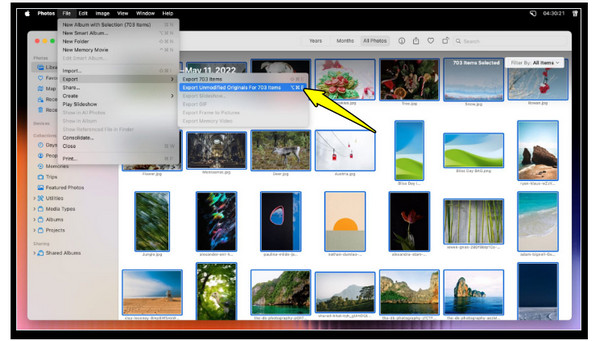
iCloud 사진을 PC로 옮기기
Windows PC에서 작업하는 경우, 두 가지 실용적인 방법으로 iCloud에서 모든 사진을 다운로드할 수 있습니다. 첫 번째 방법은 Windows용 iCloud 앱을 사용하는 것입니다. 이 앱은 전체 iCloud 사진 보관함을 동기화합니다. 두 번째 방법은 iCloud 웹사이트를 사용하는 것입니다. iCloud에 사진 업로드 그런 다음 선택한 사진을 기기에 다운로드하세요.
Windows용 iCloud 사용:
- 1. PC에서 Windows용 iCloud 앱을 실행하세요. 그런 다음 Apple ID로 로그인하세요.
- 2. "사진"을 활성화하고 "iCloud 사진"을 체크하세요.
- 3. 다음으로, "파일 탐색기"를 열고 "iCloud 사진"으로 이동한 다음, 원하는 PC 폴더로 복사하려는 사진을 선택하세요.
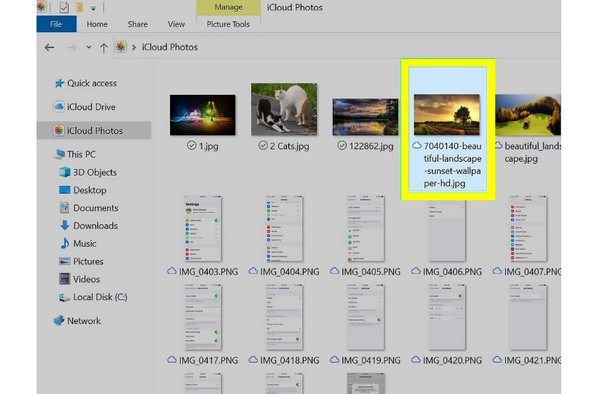
iCloud.com을 사용하세요:
- 1. 브라우저를 열고 주소창에 iCloud.com을 입력합니다.
- 2. Apple ID 계정으로 로그인하세요.
- 3. 그런 다음 "사진" 앱을 클릭합니다.
- 4. 거기에서 다운로드하려는 항목을 선택하세요.
- 5. 상단의 "다운로드" 버튼을 클릭하세요.
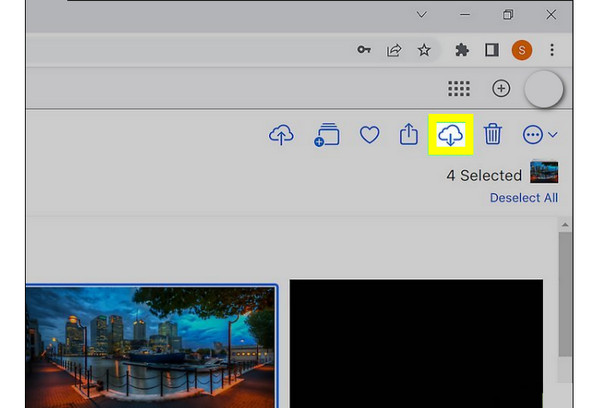
iCloud에서 iPhone으로 사진 다운로드
iCloud 사진과 비디오를 iPhone으로 다시 다운로드하려면 설정 앱에서 다운로드하세요. iCloud 사진을 활성화하면 모든 기기에서 사진을 동기화할 수 있습니다. 공유 앨범을 사용하여 특정 사진 세트만 가져올 수도 있습니다. iCloud에서 iPhone으로 사진을 가져오는 방법은 다음과 같습니다.
- 1. iPhone에서 설정 앱으로 가서 위의 "Apple ID 이름"을 탭한 다음 "iCloud"로 이동합니다.
- 2. "사진"을 탭하고 "iCloud 사진"을 켭니다. 원본 해상도 사본을 유지하려면 "다운로드 및 원본 유지"를 선택하세요.
- 3. 공유 앨범에서 사진을 다운로드하려면 "사진" 앱을 열고 "앨범" 탭으로 이동한 다음 공유 앨범의 이미지를 라이브러리에 저장합니다.
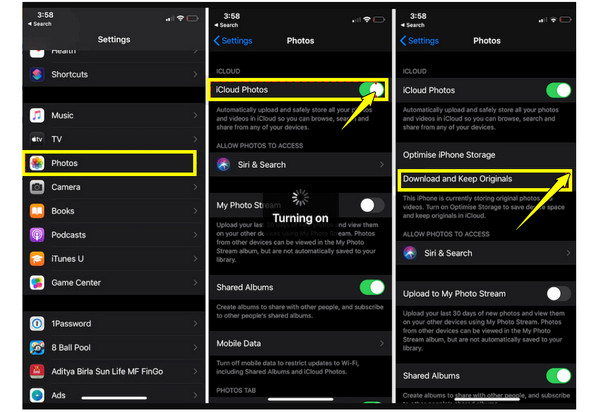
Android에서 iCloud 사진 다운로드
반면, Android 기기 사용자는 모바일 브라우저를 사용하여 iCloud에서 오래된 사진에 접근하고 가져올 수 있습니다. Android 기기에는 iCloud 앱이 없으므로 웹 버전을 사용하면 더욱 편리하게 사용할 수 있습니다.
- 1. Android 휴대폰에서 브라우저를 열고 iCloud.com을 방문하세요.
- 2. Apple ID로 로그인한 후 메뉴에서 "사진"을 탭하고 다운로드하려는 사진을 선택하세요.
- 3. "다운로드" 버튼을 탭하고 작업을 확인하세요.
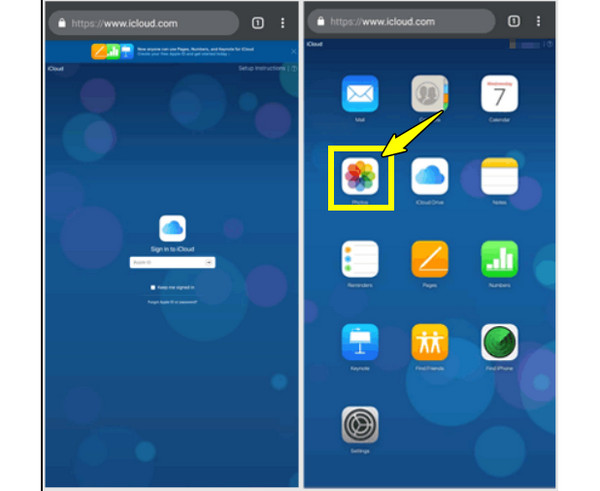
iCloud 사진을 외장 하드 드라이브에 저장
iCloud 사진을 안전하게 백업하려면 외장 하드 드라이브에 다운로드하는 것이 좋습니다. 이렇게 하면 iCloud 계정의 저장 공간이 부족해질 경우 파일을 더욱 안전하게 보호할 수 있습니다. iPhone에서 외장 하드 드라이브로 iCloud 다운로드, 휴대폰이나 컴퓨터의 저장 공간을 더 많이 확보할 수 있습니다.
- 1. iCloud 사진을 컴퓨터에 저장합니다.
- 2. 다음으로, 외장 하드 드라이브를 컴퓨터에 연결합니다.
- 3. Mac에서는 Finder를, Windows에서는 파일 탐색기를 엽니다.
- 4. 다운로드한 사진을 외장 하드 드라이브로 드래그 앤 드롭하세요. 나중에 드라이브를 안전하게 꺼내세요.
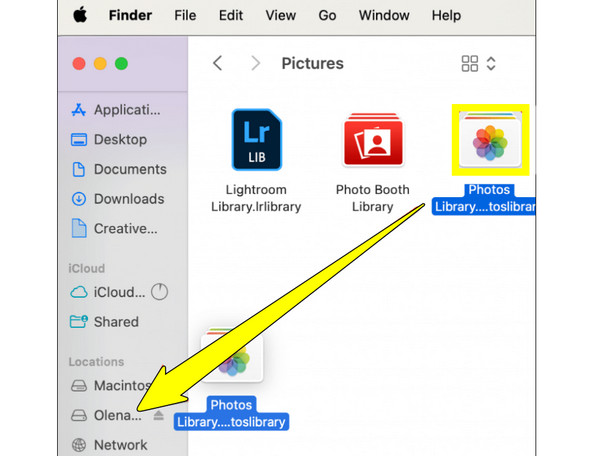
iCloud 사진을 다운로드할 수 없나요? 이 대안을 사용해 보세요
iCloud는 사진을 저장하고 동기화하는 데 편리하지만, 특히 대용량 사진 라이브러리를 동기화할 때 속도가 느리거나 사용하기 복잡할 수 있습니다. 게다가 iCloud는 대량으로 사진을 전송하려면 안정적인 인터넷 연결이 필요합니다. 따라서 오프라인에서는 사진에 액세스할 수 없습니다. 이러한 경우, AnyRec 폰무버 훌륭한 솔루션입니다. iPhone에서 컴퓨터로 전체 라이브러리를 빠르게 옮길 수 있습니다. 작업 속도가 훨씬 빠르며 저장 용량 제한이나 동기화 지연에 대해 걱정할 필요가 없습니다. 직관적인 인터페이스를 갖춘 이 소프트웨어는 초보자도 쉽게 사진을 전송할 수 있도록 도와줍니다. 무엇보다도 음악, 비디오, 연락처 등 다른 데이터 유형도 지원하여 다재다능한 올인원 데이터 전송 대안으로 활용할 수 있습니다.

사진, 비디오, 음악 등 다양한 파일 형식을 휴대폰과 PC 간에 옮길 수 있습니다.
중복된 사진을 자동으로 스캔하여 제거할 수 있습니다.
전송 전후에 사진 라이브러리를 구성하고 관리할 수 있도록 지원합니다.
1 단계.AnyRec PhoneMover를 실행하고 USB 케이블을 사용하여 iPhone을 연결하세요. 메시지가 표시되면 알림에서 "신뢰"를 탭하여 접근 권한을 부여하세요.

2 단계.이제 기기 정보와 데이터가 화면에 표시되면 왼쪽 패널에서 "사진" 탭을 클릭한 다음, 사진 라이브러리를 탐색하여 옮기려는 사진의 상자를 선택하세요.

3단계.선택한 후, 상단의 "PC로 내보내기" 버튼을 클릭하고 대상 폴더를 선택한 후 내보내기를 확인하세요.

결론
Apple 기기에서 추억을 안전하게 보관하고 접근 가능하게 유지하려면 다음이 중요한 단계입니다. iCloud.com에서 사진 다운로드사진 앱부터 외장 드라이브 사용까지, 지금까지 살펴본 방법을 통해 iCloud 저장 공간을 관리할 수 있는 다양한 옵션이 제공됩니다. 하지만 iCloud는 때때로 속도가 느리고 관리하기 어려울 수 있으므로, AnyRec 폰무버 훌륭한 대안입니다. 더 빠르게 작동하고, 동기화 지연을 방지하며, 사진 및 기타 데이터 정리를 지원합니다. 사진을 안전하게 백업하고 기기의 저장 공간을 확보할 수 있습니다.
안전한 다운로드



